음악이 일상 생활의 필수 요소가 된 시대에 특히 학생들에게는 저렴하고 고품질의 음악 스트리밍 서비스를 찾는 것이 무엇보다 중요합니다. 업계 최고의 플랫폼 중 하나인 Apple Music은 학생들을 위한 음악의 중요성을 이해하고 학생들의 필요에 맞는 독점 계획을 제공합니다. Apple 뮤직 학생 계획.
이 흥미진진한 계획은 학생들이 방대한 음악 라이브러리에 액세스할 수 있도록 할 뿐만 아니라 거부할 수 없는 선택이 되도록 추가 혜택을 제공합니다. 이 기사에서는 A-Music 학생 플랜의 세부 사항을 자세히 살펴보고 해당 기능 및 자격 기준을 살펴보고 간단한 등록 절차를 안내합니다. 마지막으로 보너스 잠금 해제기를 사용하면 다음을 수행할 수 있습니다. iPod에서 Apple 노래 재생. 그러니 지갑을 행복하게 유지하면서 리듬을 활용하고 음악적 경험을 향상시킬 준비를 하세요!
컨텐츠 가이드 파트 #1: Apple Music 학생 플랜파트 #2: 누가 Apple Music 학생 플랜을 이용할 수 있습니까?파트 #3: Apple Music 학생 플랜에 가입하는 방법파트 #4: Apple Music 학생 플랜으로 Apple TV Plus를 받는 방법파트 #5: Apple Music 학생 플랜: FAQ파트 #6: 학생들이 제한 없이 Apple Music을 들을 수 있는 가장 좋은 방법결론
파트 #1: Apple Music 학생 플랜
음악 스트리밍 서비스의 경우, 애플 음악 음악 애호가들 사이에서 인기 있는 선택으로 자리 잡았습니다. Apple Music에는 Apple Music 학생 플랜과 프리미엄 플랜이라는 두 가지 기본 구독 옵션이 있습니다. A-Music 학생 플랜의 기능과 이점에 대한 간략한 개요를 살펴보겠습니다.
A-Music 학생 플랜은 학생을 위해 특별히 고안된 할인 구독입니다. 학생의 고유한 요구 사항과 예산 제약에 맞는 몇 가지 이점을 제공합니다. 다음은 몇 가지 주요 기능입니다.
프리미엄 플랜에 비해 할인된 가격으로 제공되어 학생들이 더욱 저렴하게 이용할 수 있습니다. A-Music 학생 플랜의 학생은 프리미엄 플랜과 동일한 광범위한 음악 라이브러리에 액세스할 수 있습니다. 다양한 장르의 수백만 곡을 무제한으로 스트리밍할 수 있습니다.
A-Music 학생 플랜을 통해 학생들은 자신의 청취 습관과 선호도에 따라 개인화된 음악 추천을 받을 수 있습니다. 이를 통해 자신의 취향에 맞는 새로운 아티스트와 노래를 발견할 수 있습니다. 학생들은 선별된 재생 목록, 라디오 쇼, 아티스트 공동 작업과 같은 독점 콘텐츠에 액세스하여 최신 음악 트렌드 및 릴리스에 대한 최신 정보를 얻을 수 있습니다.
프로모션 및 가용성에 따라 A-Music 학생 요금제에는 Beats 헤드폰과 같은 무료 제품, 다른 Apple 제품에 대한 할인 또는 Apple TV Plus와 같은 서비스에 대한 무료 구독과 같은 추가 특전이 포함될 수 있습니다.
파트 #2: 누가 Apple Music 학생 플랜을 이용할 수 있습니까?
Apple Music 학생 요금제는 학위를 수여하는 대학에 등록한 학생을 위한 할인된 월간 구독입니다. 계획에 대한 자격을 얻으려면 학사 학위, 대학원 학위 또는 이에 상응하는 고등 교육 과정을 공부하는 풀타임 학생이어야 합니다. 또한 Apple Music을 사용할 수 있는 국가의 거주자여야 하며 학생 신분을 증명할 수 있어야 합니다.
Apple Music 학생 플랜이 제공되는 국가
A-Music 학생 플랜은 다음 국가에서 사용할 수 있습니다.
- 아시아 태평양: 호주, 베트남, 브루나이, 캄보디아, 필리핀, 중국, 인도, 인도네시아, 말레이시아, 일본, 미얀마, 뉴질랜드, 싱가포르, 한국, 태국.
- 유럽 : 벨기에, 오스트리아, 크로아티아, 불가리아, 체코, 키프로스, 덴마크, 핀란드, 에스토니아, 프랑스, 헝가리, 독일, 그리스, 아이슬란드, 이탈리아, 아일랜드, 리히텐슈타인, 라트비아, 리투아니아, 룩셈부르크, 네덜란드, 몰타, 노르웨이, 포르투갈, 폴란드 , 루마니아, 슬로베니아, 슬로바키아, 스위스, 스페인, 스웨덴.
- 북미 : 캐나다, 멕시코, 미국.
- 남아메리카: 아르헨티나, 브라질, 칠레, 콜롬비아, 에콰도르, 페루, 우루과이.
- 중동 및 아프리카 : 바레인, 이집트, 이스라엘, 요르단, 쿠웨이트, 레바논, 오만, 카타르, 사우디아라비아, 아랍에미리트.
파트 #3: Apple Music 학생 플랜에 가입하는 방법
Apple Music 학생 요금제에 가입하려면 다음 단계를 따르세요.
- 자격 확인 : 진행하기 전에 Apple Music 학생 구독에 대한 자격 기준을 충족하는지 확인하십시오. 귀하는 학위를 수여하는 대학에서 공부하는 학생이어야 하며 18세 이상이어야 하며 유효한 학생 ID 또는 기타 등록 증명서를 소지해야 합니다.
- Unidays 웹 사이트를 방문하십시오. : Unidays는 Apple Music과 제휴하여 학생 자격을 확인하는 플랫폼입니다. Unidays로 이동(myunidays.com) 컴퓨터 또는 모바일 장치에서 웹 브라우저를 사용하는 웹사이트.
- Unidays 계정 생성 또는 로그인 : 이미 Unidays 계정이 있는 경우 자격 증명을 사용하여 로그인하십시오. 그렇지 않은 경우 필요한 정보를 제공하고 학생 신분을 확인하여 새 계정을 만드십시오. 교육 기관의 이름과 학생 이메일 주소를 제공해야 할 수도 있습니다.
- 애플 뮤직 검색 : 로그인 후 검색창에 애플뮤직을 검색하거나 학생할인 목록에서 찾아보세요.
- Apple Music 제안을 선택하십시오 : Apple Music 제안을 찾으면 세부 정보 및 조건을 보려면 클릭하십시오.
- 확인 프로세스 시작 : 클릭 "지금 받기" 또는 "코드 받기" 확인 프로세스를 시작하려면 버튼을 누르십시오. Unidays는 필요한 문서를 제공하거나 기관의 이메일 주소를 사용하여 교육 상태를 확인하라는 메시지를 표시합니다.
- 확인 완료 : Unidays에서 제공하는 안내에 따라 인증 절차를 완료하세요. 여기에는 학생증 사진을 업로드하거나 확인 목적으로 기관의 이메일 주소를 제공하는 것이 포함될 수 있습니다.
- Apple Music 구독 설정 : 학생 신분이 확인되면 Unidays에서 확인 메일을 보내드립니다. 그런 다음 제공된 링크를 클릭하거나 제공된 지침에 따라 Apple Music 구독 설정을 진행할 수 있습니다.
- 혜택을 누리세요 : Apple Music 학생 구독을 설정한 후 이제 Apple Music의 방대한 음악 라이브러리, 개인화된 추천 및 독점 기능에 대한 액세스를 즐길 수 있습니다. 또한 학생 구독 제안의 일부로 무료 Beats Flex 헤드폰 한 쌍과 무료 Apple TV Plus 멤버십을 받을 수도 있습니다.
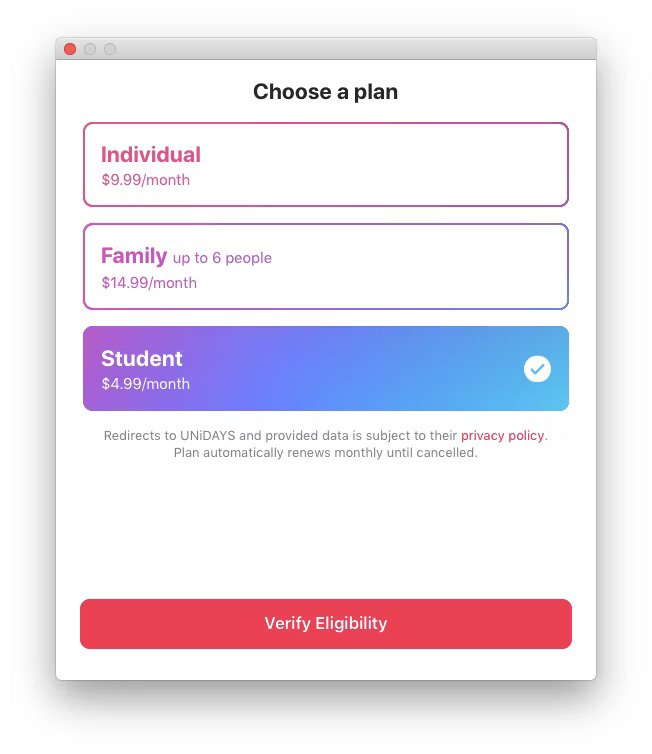
다음 단계를 따르면 Apple Music 학생 구독에 쉽게 가입하고 학생을 위해 고안된 특별 혜택을 즐기면서 음악의 세계를 잠금 해제할 수 있습니다.
파트 #4: Apple Music 학생 플랜으로 Apple TV Plus를 받는 방법
Apple Music 학생 구독과 함께 Apple TV Plus를 받으려면 다음 단계를 따르십시오.
- 자격 확인 : 이 문서 앞부분에서 언급한 대로 Apple Music 학생 구독에 대한 자격 기준을 충족하는지 확인하십시오.
- Apple Music 학생 요금제 가입 : 이 문서의 이전 섹션에 설명된 단계를 따릅니다. "A-Music 학생 요금제 가입 방법" Unidays를 통해 A-Music 학생 플랜에 가입하십시오. 이렇게 하면 학생들에게 할인된 가격으로 Apple Music에 액세스할 수 있습니다.
- Apple TV Plus 제안에 액세스 : A-Music 학생 요금제에 성공적으로 가입하면 Apple TV Plus에 대한 제안에 액세스할 수 있습니다. Apple은 일반적으로 A-Music 학생 요금제 가입자가 Apple TV Plus를 추가 혜택으로 받는 판촉 행사를 제공합니다. 그러한 프로모션을 주시하십시오.
- 프로모션 이메일 또는 알림 확인 : Apple은 Apple Music 또는 Apple TV Plus 앱 내에서 프로모션 이메일 또는 알림을 보낼 수 있습니다. 이 커뮤니케이션은 무료 Apple TV Plus 구독을 요청하는 방법에 대한 세부 정보를 제공합니다.
- Apple TV Plus 구독 사용 : 무료 Apple TV Plus 구독을 사용하려면 이메일 또는 알림에 제공된 지침을 따르십시오. 여기에는 일반적으로 링크를 클릭하거나 Apple TV Plus 앱 또는 웹 사이트 내에서 지정된 프로세스를 따르는 것이 포함됩니다.
- Apple TV 플러스 즐기기 : Apple TV Plus 구독을 성공적으로 상환하면 플랫폼에서 제공되는 다양한 독점 TV 프로그램, 영화 및 다큐멘터리를 즐길 수 있습니다. Apple 기기, 스마트 TV, 스트리밍 미디어 플레이어 등 다양한 기기에서 스트리밍할 수 있습니다.

Apple TV Plus 제안의 가용성은 시간이 지남에 따라 다를 수 있으며 프로모션이 변경될 수 있다는 점에 유의해야 합니다. 따라서 Apple Music 학생 구독자를 위한 번들 제안 또는 추가 혜택에 대한 Apple의 공식 커뮤니케이션 및 발표를 최신 상태로 유지하는 것이 좋습니다.
파트 #5: Apple Music 학생 플랜: FAQ
Q1. Apple은 귀하가 학생임을 어떻게 확인합니까?
Apple은 UNiDAYS라는 외부 서비스와의 파트너십을 통해 학생 신분을 확인합니다. UNiDAYS는 학생 인증에 특화되어 Apple을 비롯한 다양한 기업과 제휴하여 학생 할인 및 혜택을 제공하는 플랫폼입니다.
Apple Music 학생 요금제에 가입할 때 사용자는 일반적으로 UNiDAYS 웹 사이트로 이동합니다. 그곳에서 UNiDAYS 계정을 만들거나 기존 계정에 로그인해야 합니다. 그런 다음 UNiDAYS는 학위를 수여하는 대학에 등록했는지 확인하기 위해 특정 정보나 문서를 요청하여 학생의 자격을 확인합니다.
확인 절차가 완료되고 UNiDAYS가 학생의 자격을 확인하면 학생은 Apple Music 학생 구독을 진행하고 할인된 요금과 함께 제공되는 추가 혜택을 누릴 수 있습니다.
확인 절차는 적격한 학생만 Apple Music 학생 구독 및 관련 혜택에 액세스할 수 있도록 설계되었다는 점에 유의해야 합니다. Apple과 UNiDAYS는 해당 개인 정보 보호법 및 규정에 따라 학생 데이터를 안전하게 처리합니다.
Q2. 학생 신분을 재확인하여 Apple Music 학생 플랜 구독을 유지하는 방법은 무엇입니까?
기존 A-Music 학생 플랜이 있고 교육 상태를 재확인해야 하는 경우 다음 단계를 따르십시오.
- 구독 상태 확인 : Apple Music 학생 구독에 재인증이 필요한지 여부를 결정합니다. Apple Music 계정 설정에 액세스하거나 구독 세부 정보를 확인하여 이를 수행할 수 있습니다.
- UNiDAYS 홈페이지 방문하기 : UNiDAYS는 Apple Music에서 학생 인증에 사용하는 플랫폼입니다. 컴퓨터 또는 모바일 장치에서 웹 브라우저를 사용하여 UNiDAYS(myunidays.com) 웹사이트로 이동합니다.
- UNiDAYS 계정에 로그인 : 이미 UNiDAYS 계정이 있는 경우 자격 증명을 사용하여 로그인합니다. 그렇지 않은 경우 필요한 정보를 제공하여 새 계정을 만드십시오.
- Apple Music 확인 섹션으로 이동합니다. : 로그인 후 Apple Music 인증 또는 재인증 관련 항목을 찾습니다. 계정 설정 또는 학생 할인 제안에 나열될 수 있습니다.
- 재확인 절차 따르기 : UNiDAYS에서 재인증 절차를 안내해 드립니다. 여기에는 학생 이메일 주소 확인, 업데이트된 문서 업로드 또는 확인을 위해 요청된 정보 제공이 포함될 수 있습니다.
- 프로세스 완료 : UNiDAYS의 안내에 따라 재인증 절차를 완료합니다. 요청에 따라 정확한 최신 정보를 제공했는지 확인하십시오.
- 확인 확인 대기 : 재확인 절차가 완료되면 UNiDAYS에서 귀하의 정보를 검토합니다. 학생 신분 재확인에 성공했음을 알리는 확인 이메일 또는 알림을 받을 수 있습니다.
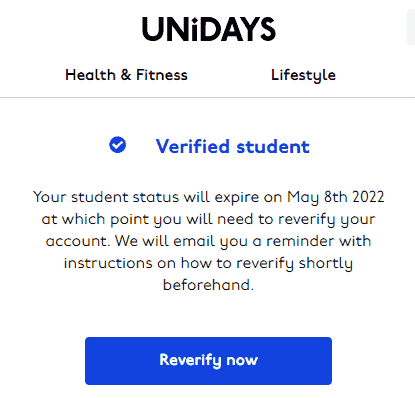
재확인 요구 사항 및 프로세스는 시간이 지남에 따라 달라질 수 있다는 점에 유의하는 것이 중요합니다. 원활한 경험을 위해 재인증 프로세스 중에 UNiDAYS 또는 Apple Music에서 제공하는 특정 지침이나 지침을 따르십시오.
Q3. 졸업 후에도 여전히 Apple Music 학생 플랜을 이용할 수 있습니까?
Apple Music 학생 요금제는 현재 학위 수여 대학에 재학 중인 학생을 위해 특별히 설계되었습니다. 졸업 후에는 더 이상 Apple Music 학생 구독을 이용할 수 없습니다.
Apple은 UNiDAYS와의 파트너십을 통해 정기적으로 학생 신분을 확인합니다. 학생 신분이 더 이상 유효하지 않은 경우 Apple은 표준 가격의 일반 가입 플랜으로 전환하도록 요구할 수 있습니다.
졸업 후에도 Apple Music을 계속 사용하려면 개인, 가족 또는 Apple One 구독과 같이 Apple에서 제공하는 다른 구독 플랜으로 전환해야 합니다. 이 플랜은 각각의 가격으로 제공되며 학생 할인 없이 Apple Music을 이용할 수 있습니다.
구독 계획의 가용성 및 조건은 지역에 따라 다를 수 있습니다. 다른 Apple Music 구독 요금제를 살펴보고 전환하려면 Apple Music 웹 사이트, Apple Music 앱을 방문하거나 Apple 지원에 문의하여 추가 지원을 받으세요.
파트 #6: 학생들이 제한 없이 Apple Music을 들을 수 있는 가장 좋은 방법
에 대해 충분히 읽으십시오. Apple Music 학생 요금제 ? 놀라움을 공유합시다. 애플 뮤직 언락커 오프라인 재생을 위해 Apple Music 노래, 재생 목록 및 앨범을 변환하고 다운로드하도록 설계된 타사 소프트웨어입니다.
Apple Music 트랙에서 DRM(Digital Rights Management) 보호를 제거하여 사용자가 제한 없이 다양한 장치 및 플랫폼에서 Apple Music 콘텐츠를 즐길 수 있다고 주장합니다. 방법은 조금 비슷하다. Spotify 트랙에서 DRM 제거 - 노래를 다른 형식으로 변환하고 외부 드라이브로 내보냅니다.
도구 사용 지침은 다음과 같습니다.
- 컴퓨터에 iTunes를 설치하고 로그인합니다.
- Apple Music Unlocker 소프트웨어를 엽니다.
- 에 클릭 "Apple 웹 플레이어를 엽니다. "옵션.
- 창의 오른쪽 상단에서 Apple ID에 로그인합니다.
- 특정 노래 또는 재생 목록을 선택하려면 원하는 노래 제목 또는 재생 목록 제목을 선택하여 빨간색 추가 아이콘으로 드래그합니다.
- 재생 목록에서 모든 노래를 추가하려면 재생 목록을 열고 빨간색 추가 기호.
- 변환된 파일에 대해 원하는 출력 형식을 선택합니다. 사용 가능한 형식은 MP3, M4A, WAV 및 FLAC입니다.
- 출력 폴더 위치를 수정하려면 "변화 " 버튼을 누르고 다른 폴더를 선택하십시오.
- 둘 중 하나를 클릭하십시오. "변환" 또는 "모두 변환" 변환 프로세스를 시작합니다.

사람들은 또한 읽습니다 가이드: Spotify에서 Apple Music으로 재생 목록을 전송하는 방법 Roku에서 Apple Music을 재생하는 방법: 음악 스트리밍 잠금 해제
결론
변환된 파일은 지정한 출력 폴더에 저장됩니다. Apple Music Unlocker 소프트웨어를 사용하여 Apple Music의 모든 노래 또는 재생목록을 다른 기기에서 재생할 수 있는 형식으로 변환할 수 있습니다. 더 저렴한 대안을 얻으려면 오늘 도구를 잡으십시오. Apple 뮤직 학생 계획. Apple Music Unlocker를 쉽게 받으려면 iOS-Unlocker.com을 방문하십시오!
Rosie 작성
최종 업데이트 : 2023 년 05 월 31 일